Viele von uns wissen schon, dass wir die Schriftart von iPhone nicht ändern ohne zusätzliche Apps zu verwenden. Und ein paar Jahre zuvor kann man sogar das machen ohne Jailbreaking. Hier also in diesem Beitrag stellen wir 2 Methoden vor, damit Sie ganz problemlos iPhone Schriftart ändern bzw. die von Tastatur, WhatsApp, Email, selbst dem System usw.
- Nicht verpassen
- Wie kann ich beim iPhone gelöschte Fotos wiederherstellen
- iPhone Klingelton selbst erstellen - Die 4 besten Methoden 2020
Teil 1: Welche Schriftart verwendet iPhone?
Seit dem iPhone 4 verwendet Apple Helvetica Neue als Systemschriftart, eine überarbeitete Schriftart von Helvetica. Unter iOS 7 und iOS 8 heißt die Systemschriftart Helvetica Ultra Light oder Helvetica Light. Und iOS 9 hat kleine Anpassungen an den Systemschriftarten vorgenommen und es „San Francisco“ genannt. Und seit iOS 11, es heißt „SF Pro“ und verwendet bis jetzt.
Zusammengefasst, die Schriftart von iPhone wird mit jedem iOS-Update modifiziert oder zumindest der Name geändert. Doch die subtil basiert immer auf der vorherigen Version.
Teil 2. Schriftart in iPhone ändern ohne Jailbreak
Die Änderung von Systemschriftart auf dem iPhone scheint unmöglich ohne das OS zu jailbreaken. Doch es gibt Apps, die können neuen Schriftarten auf dem iPhone/iPad installieren oder verschiedene Schriftarten auf bestimmten Anwendungen verwenden.
Um die Standardschriftart auf Ihrem iPhone 11/X/8/76s/6/5s/5/4s ohne Jailbreak zu ändern, können Sie die AnyFont App verwenden. Obwohl diese App das Ändern der Systemschrift auf Ihrem Gerät nicht unterstützt, kann sie Schriftarten zu Ihrem iPhone/iPad hinzufügen, die von anderen Apps wie Word, Excel und PowerPoint, Number, Keynote, Pages etc. verwendet werden können.
Wie kann ich AnyFont auf meinem iPhone/iPad installieren
Man kann AnyFont vom iTunes Store herunterladen. Die App kostet 2,29 Euro. Oder Sie können AnyFont im App Store suchen und dann laden aufs Gerät.
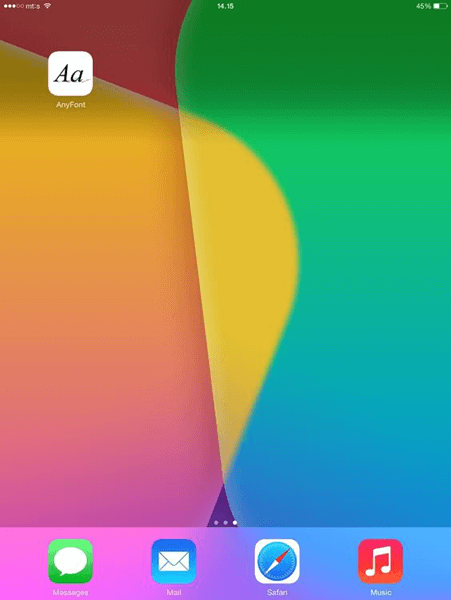
Zusätzliche Schriftart ins iPhone importieren mit AnyFont
1. Finden Sie Ihre gewünschte Schriftart. AnyFont unterstützt die meisten üblichen Schriftart z.B. wie TTF, OTF oder TCC. Geben Sie z.B. nur „TTF“ auf Google und dann zahlreiche Website bieten Downloads zur Verfügung.
2. Die Schriftart installieren. Dafür kann man einfach das Feature „Öffnen mit“ auf dem iPhone verwenden. Zum Beispiel, Sie können die TTF Schriftart-Datei als Email-Anhang an sich selbst senden. Beim Öffnen den Anhang tippen Sie auf „Öffnen mit“ wählen Mit AnyFont öffnen.
3. Nach dem Download und Import in AnyFont wird die Schriftart auf einer Liste angezeigt. Zum installieren tippen Sie darauf und folgen den Anweisungen bzw. Zertifikat akzeptieren, Warten auf Installieren.... Wenn die Instalation abgeschlossen ist, kehren Sie zurück in der AnyFont-App.
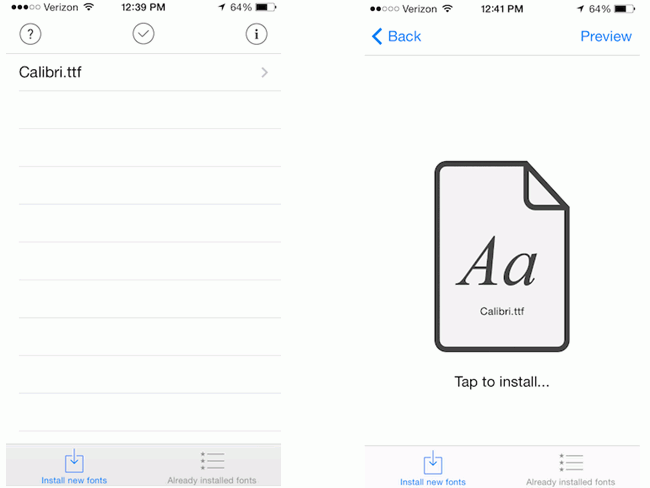
4. Schließen Sie die App, derer Schriftart Sie ändern möchten, z.B. Pages. Dann starten Sie sie neu und Pages wird mit der neuen Schriftart angezeigt.
So ändern Sie Tastatur-/E-Mail-Schriftarten auf iPhone/iPad
Für diejenigen, die den Schriftstil der Tastatur auf iPhone, iPad ändern möchten, können Sie eine Tastatur eines Drittanbieters, wie Cool Font, aus dem App Store herunterladen. Man kann die Standardtastatur auf die neue umstellen, wodurch Sie verschiedene Schriftarten eingeben können.
Das Schriftart-ändern für die Mail-App auf dem iPhone/iPad ist leider nicht möglich. Jedoch kann man auch mit einer Tastatur des Drittanbieters verschiedene Schriftarten beim Schreiben der E-Mail verwenden.
Teil 3. iPhone Schriftart ändern mit BytaFont 3
Wenn Sie die Systemschrift Ihres iPhones ändern möchten, ist es am einfachsten, die App BytaFont 3 zu verwenden. BytaFont 3 ist ein kostenloses Jailbreak-Tool, mit dem Sie die Systemschriftart auf Ihren iOS-Geräten nach dem Jailbreak ändern können.
Wichtig:
Jailbreaking kann Ihre Garantie erlöschen und die OTA-Update-Meldung von Apple wird nicht mehr auftauchen.
Außerdem könnte Jailbreak Datenverlust auf Ihrem iPhone verursachen. Es ist also besser, zuvor ein Backup für Ihr iPhone erstellen. Doch wenn Sie Jailbreak ohne Backup durchgeführt und später Datenverlust merken, können Sie im Fall mit FonePaw iPhone Datenrettung die verlorenen Dateien wiederherstellen.

Wenn Sie den Jailbreak von iPhone schon fertig gemacht haben, befolgen Sie diesen Schritten um die Schriftart Ihres iOS-System zu ändern.
1. Installieren Sie BytaFont. Öffnen Sie Cydia > Suchen Sie nach BytaFont und installieren Sie es. Wenn Sie aufgefordert werden, das Gerät zu „respringen“, tun Sie es einfach. Wenn Sie BytaFont 3 erfolgreich auf Ihrem Gerät installiert haben, finden Sie die App auf dem Springboard.
2. Installieren Sie Schriftarten für BytaFont. Öffnen Sie die BytaFont 3-App und navigieren Sie im unteren Menü zur Schaltfläche „Schriftarten durchsuchen“. Wählen Sie dann die Schriftart Ihrer Wahl aus und laden Sie sie herunter. Sobald Sie auf die Schaltfläche „Download“ tippen, werden Sie zum Cydia-Paket dieser Schriftart gebracht. Tippen Sie einfach auf die Schaltfläche „Installieren“, um sie herunterzuladen.
3. Wenden Sie die Schriftart an. Schließen Sie Cydia und öffnen Sie BytaFont erneut, um die heruntergeladenen Schriftarten zu aktivieren. Sie sollte unter dem Tab „Basic“ im unteren Menü verfügbar sein. Wählen Sie die Schriftart aus, und Sie werden aufgefordert zu „respringen“. Danach wird die neue Schriftart angezeigt.
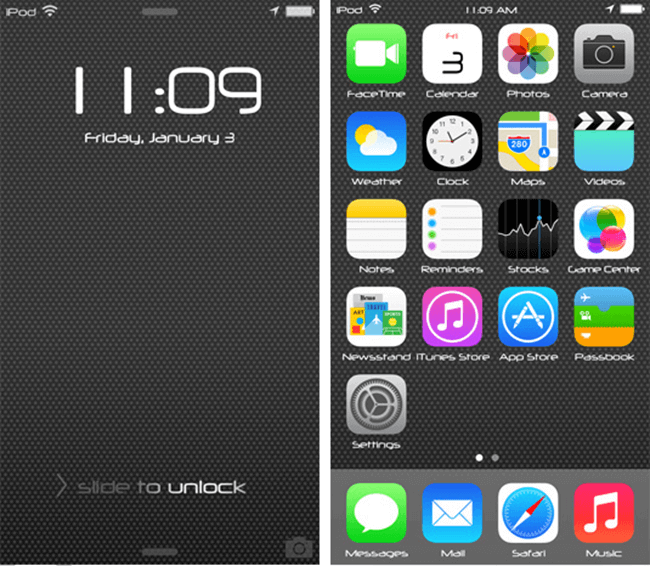
Teil 4: Schriftgröße ändern auf dem iPhone 5/6/7/8/X/11
Obwohl Apple es Ihnen nicht erlaubt, den Schriftstil auf dem iPhone/iPad zu ändern, kann man doch kein Problem die Schriftgröße des iOS-Geräts ändern.
So erhöhen oder verringern Sie die Größe der Systemschriftart auf dem iPhone/iPad:
Gehen Sie in iOS 8 oder neuere zu Einstellungen > Anzeige & Helligkeit > Textgröße und passen Sie den Schieberegler an, um die Schriftgröße zu erhöhen oder zu verringern.
Gehen Sie in iOS 7 oder früher zu Einstellungen > Allgemein > Textgröße.
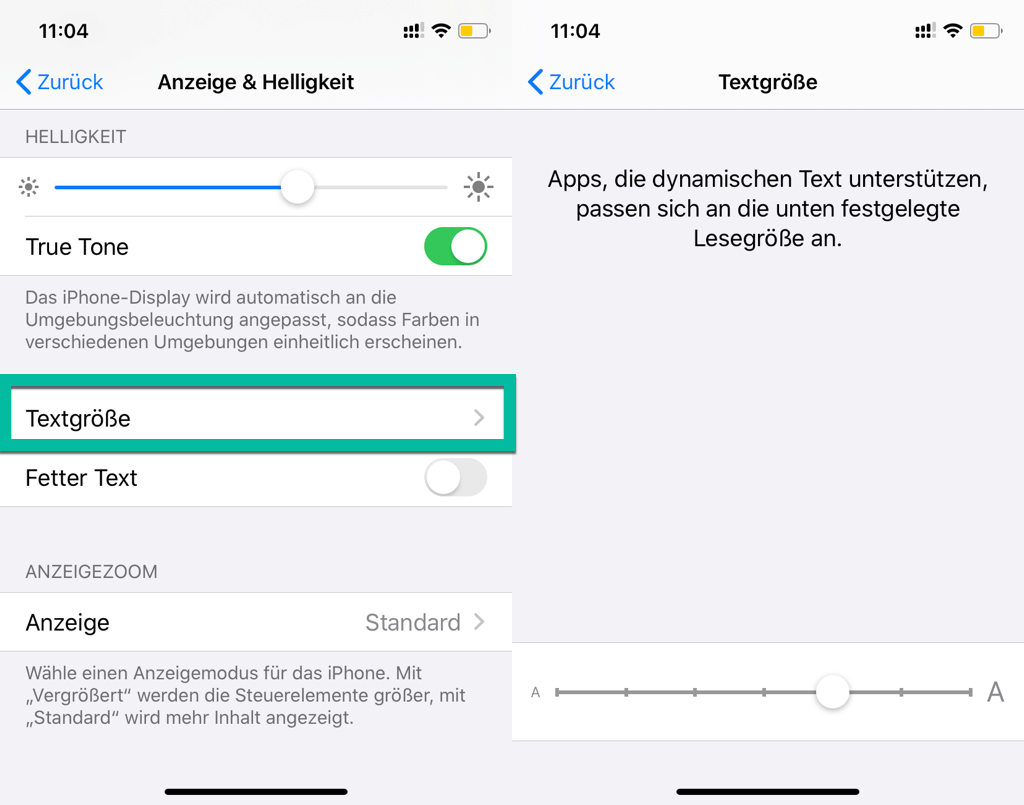
Tipp: Man kann die Schriftart noch größer machen auf Einstellungen > Bedienungshilfen > Anzeige & Textgröße > Größerer Text einschalten.
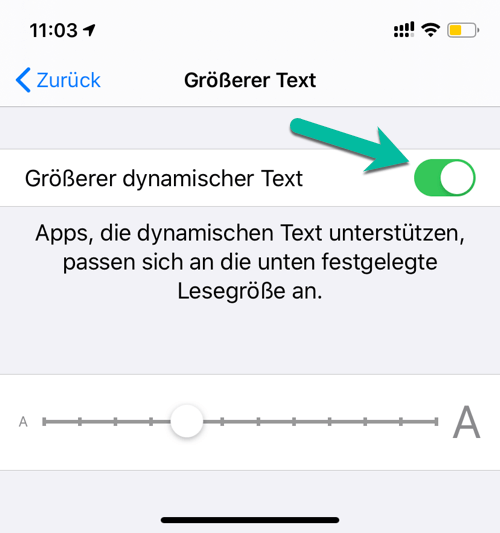
Wenn Sie die Schriftart auf Ihrem iPhone erfolgreich geändert, dann zeigen uns mal ein paar Screenshots in den Kommentaren. Viel spaß!

- Beste Tipps
- Wie kann ich beim iPhone gelöschte Fotos wiederherstellen
- iPhone schwarzer Bildschirm und geht nicht mehr an, SO beheben
- iPhone deaktiviert? Wie Sie ein deaktiviertes iPhone entsperren
- iPhone: Doppelte Kontakte löschen und zusammenführen
- iPhone ins Wasser gefallen Reparatur und Daten retten
- Wie kann man Daten von gesperrtem iPhone sichern
- So übertragen Sie Klingeltöne auf dem iPhone 11/XS/XR/XR/X
- Effektiv Dateien/Fotos/Kontakte von iPhone auf Mac übertragen ohne iTunes
- Wie kann ich iPhone/iPad Backup auf eine externe Festplatte erstellen
- Move to iOS funktioniert nicht oder bricht ab - Problemlösung
 iOS WhatsApp Transfer
iOS WhatsApp Transfer
